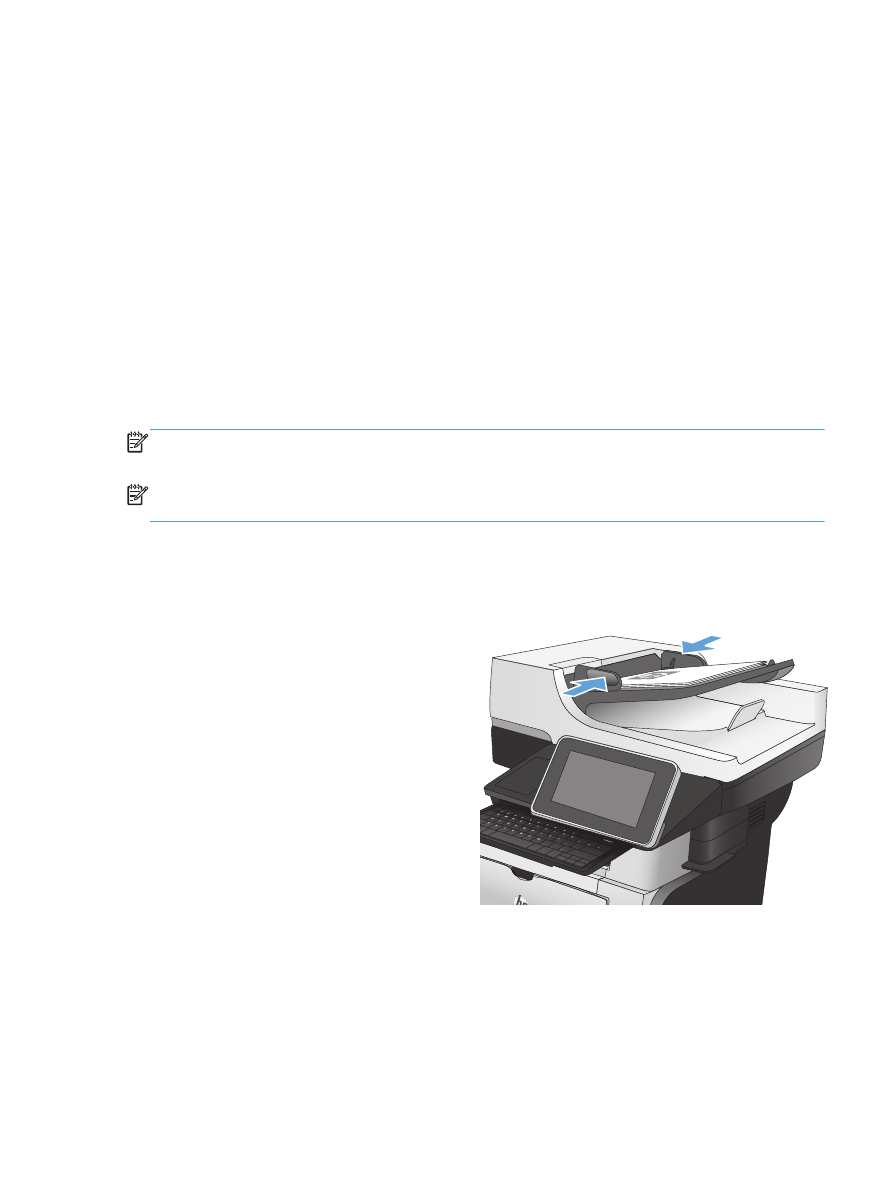
Отправка отсканированных документов в сетевые папки
151
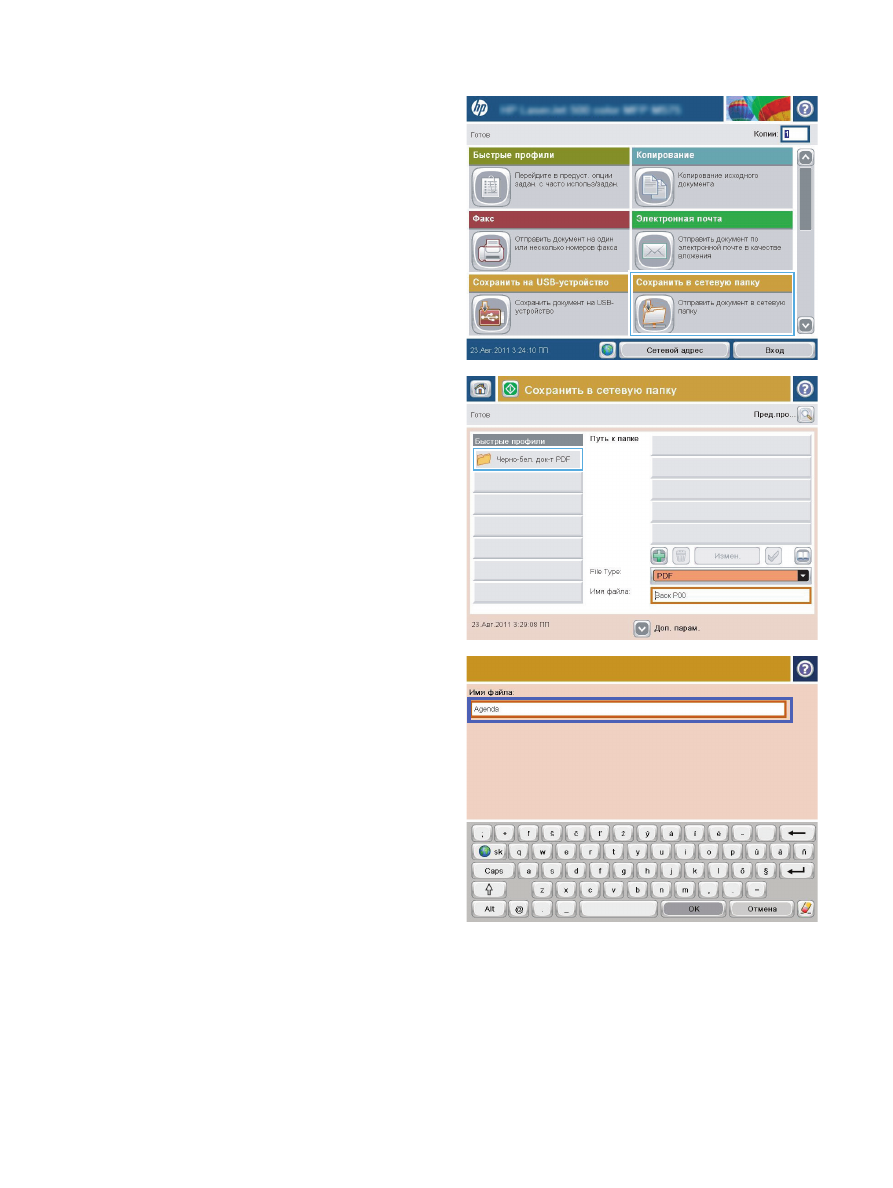
2.
На главном экране панели управления
устройства нажмите кнопку
Сохранение в
сетевую папку
.
ПРИМЕЧАНИЕ.
При появлении запроса
авторизации введите имя пользователя и
пароль.
3.
Для использования предустановленных
параметров задания выберите один из
пунктов в списке
Готовые наборы
.
4.
Чтобы создать новое задание, нажмите на
текстовое поле
Имя файла:
, чтобы открыть
клавиатуру, затем укажите имя файла.
Нажмите кнопку
OK
.
ПРИМЕЧАНИЕ.
Введите символы с
помощью физической или виртуальной
клавиатуры.
ПРИМЕЧАНИЕ.
Если файлы часто
сохраняются в одну и ту же папку,
создайте для нее готовый набор.
152
Глава 7 Сканировать/Отправить
RUWW
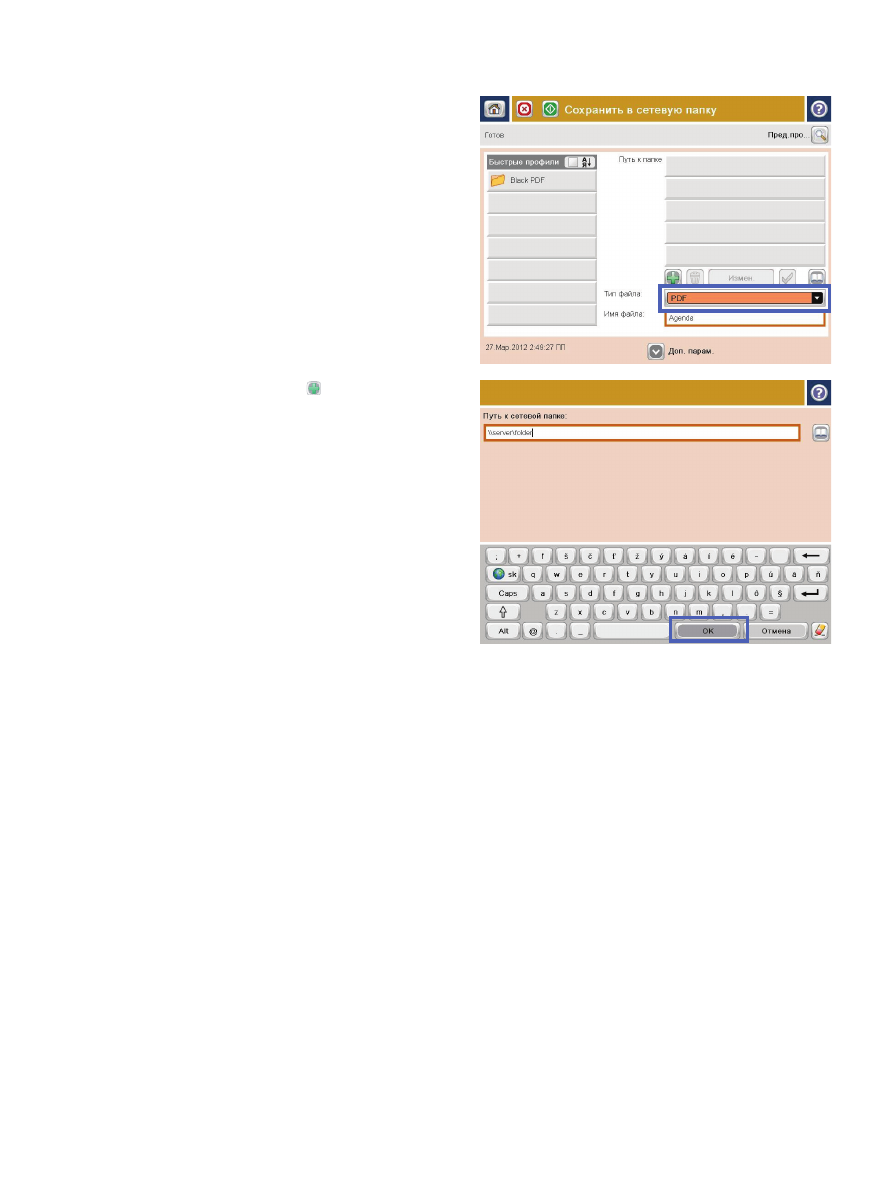
5.
При необходимости нажмите на
раскрывающее меню
Тип файла
, чтобы
выбрать другой формат выходного файла.
6.
Нажмите кнопку Добавить , которая
находится ниже поля
Путь к папке
, чтобы
открыть клавиатуру, затем укажите путь к
сетевой папке. Используйте следующий
формат для ввода пути:
\\path\path
Нажмите кнопку
OK
.
ПРИМЕЧАНИЕ.
Введите символы с
помощью физической или виртуальной
клавиатуры.
RUWW
Отправка отсканированных документов в сетевые папки
153
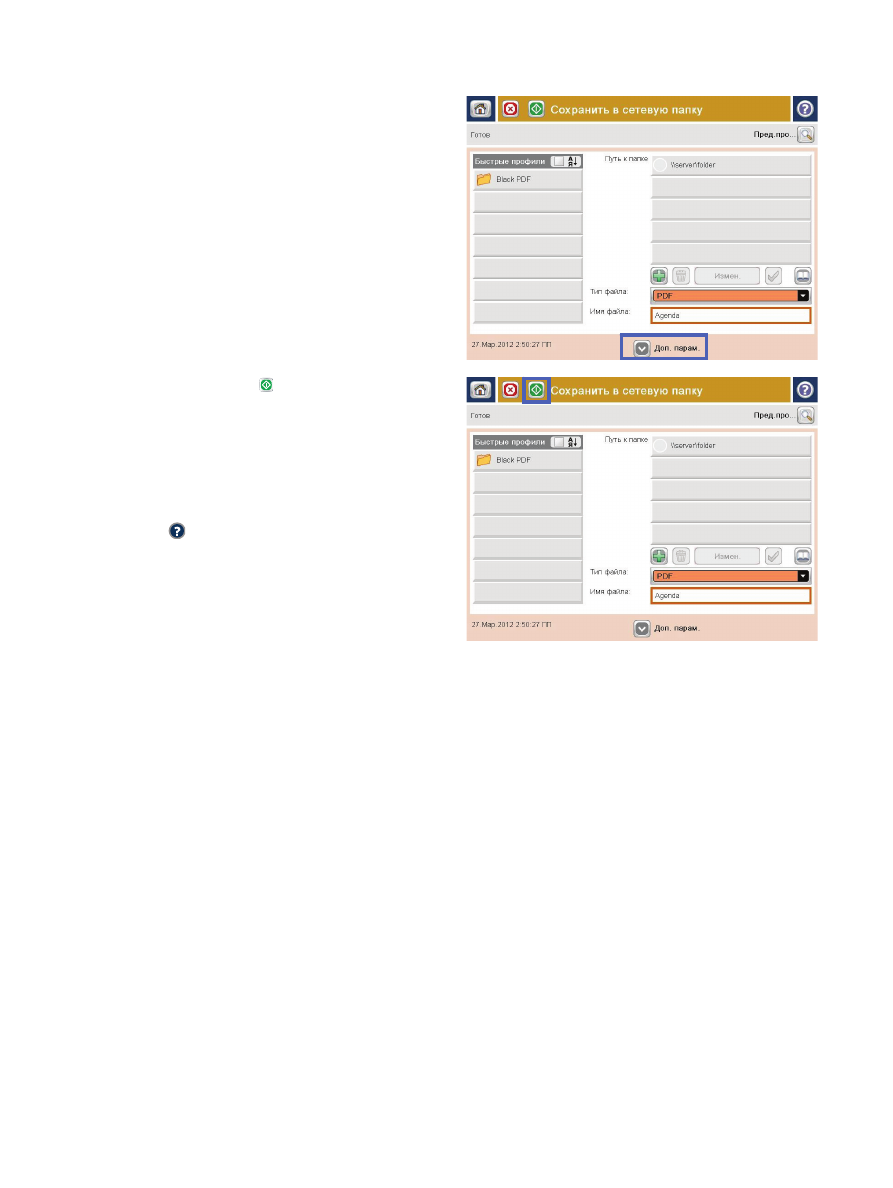
7.
Для конфигурации параметров документа
нажмите кнопку
Дополнительные
параметры
.
8.
Нажмите кнопку Пуск , чтобы сохранить
файл.
ПРИМЕЧАНИЕ.
Вы можете получить
изображение для предварительного
просмотра в любое время, нажав кнопку
Предварительный просмотр
в правом
верхнем углу экрана. Подробнее об этой
функции можно узнать, коснувшись кнопки
Справка
на экране предварительного
просмотра.
154
Глава 7 Сканировать/Отправить
RUWW
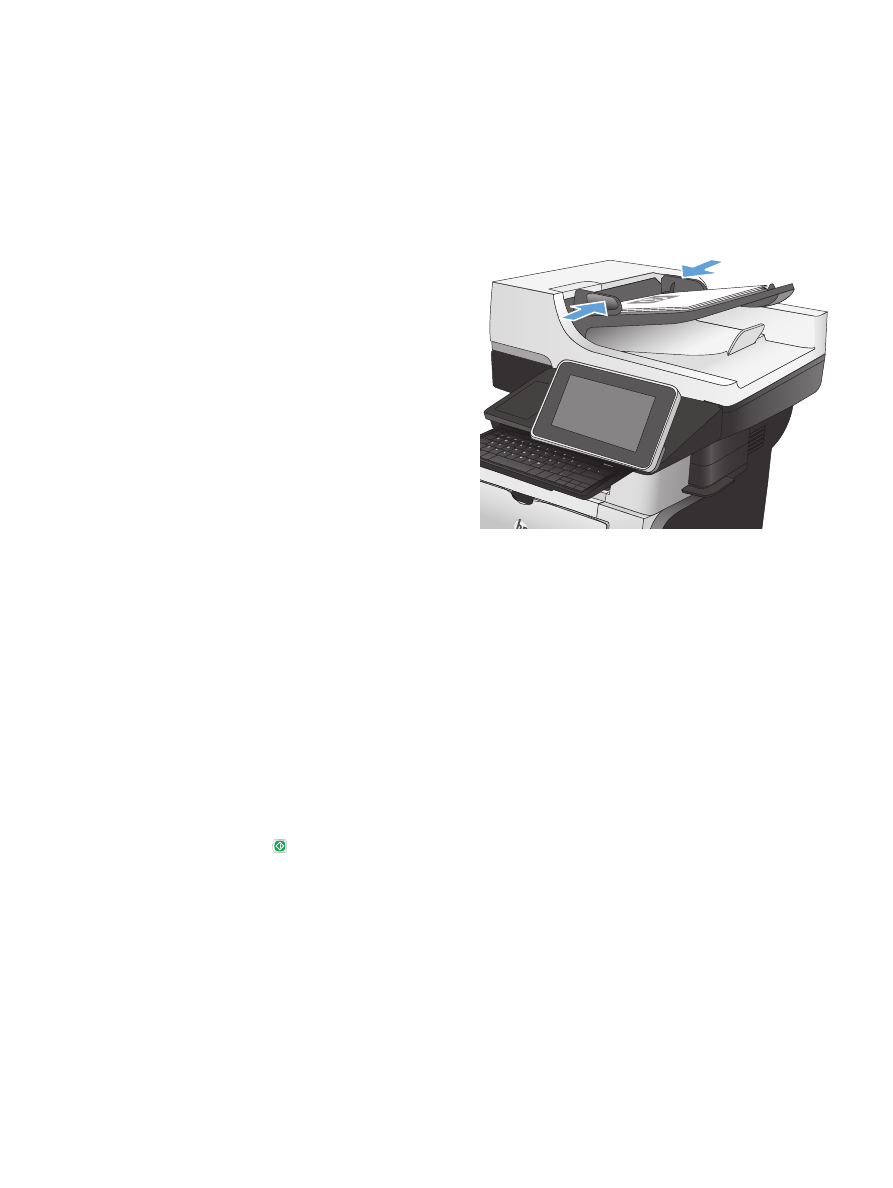
Отправка отсканированного документа в папку в
памяти устройства
Эта процедура позволяет отсканировать документ и сохранить его в память устройства для
последующей печати копий.
1.
Положите документ на стекло сканера
лицевой стороной вниз или в устройство
подачи лицевой стороной листов вверх и
отрегулируйте направляющие по формату
документа
2.
На главном экране панели управления
устройства перейдите к кнопке
Сохранение
в память устройства
и нажмите ее.
ПРИМЕЧАНИЕ.
При появлении запроса
авторизации введите имя пользователя и
пароль.
3.
Выберите существующую папку или
нажмите кнопку
Новая папка
, чтобы
создать новую папку.
4.
Введите имя файла в текстовом поле
Имя
файла:
.
5.
Для конфигурации параметров документа
нажмите кнопку
Дополнительные
параметры
.
6.
Нажмите кнопку Пуск , чтобы сохранить
файл.
RUWW